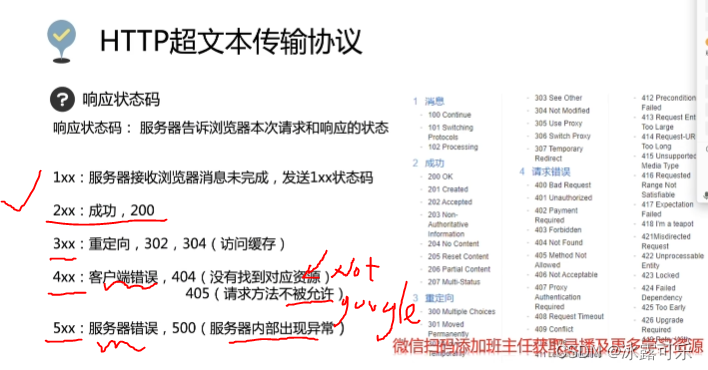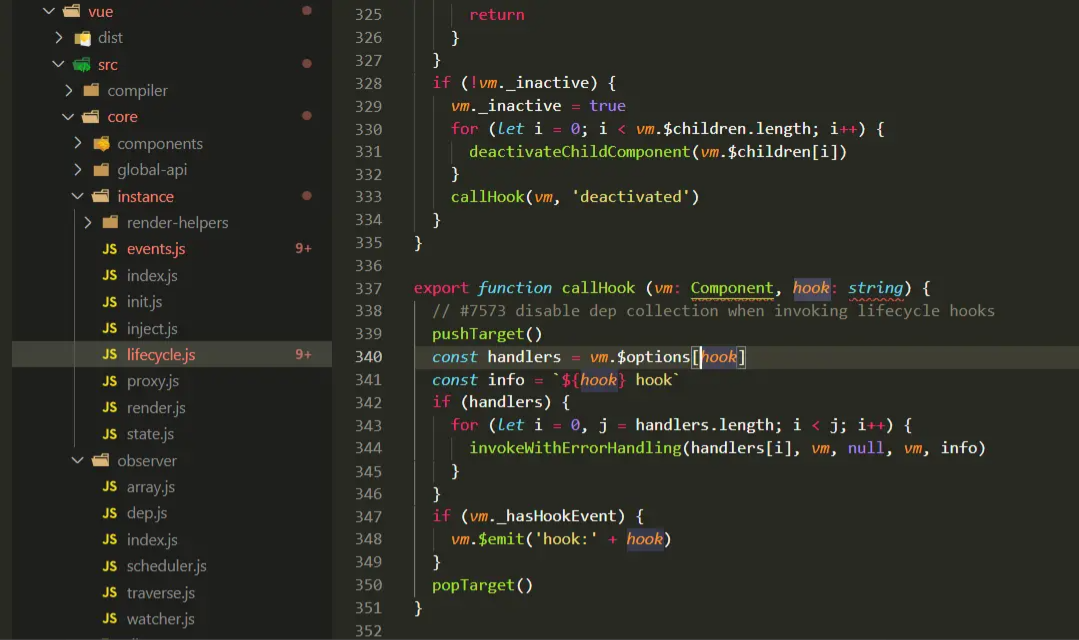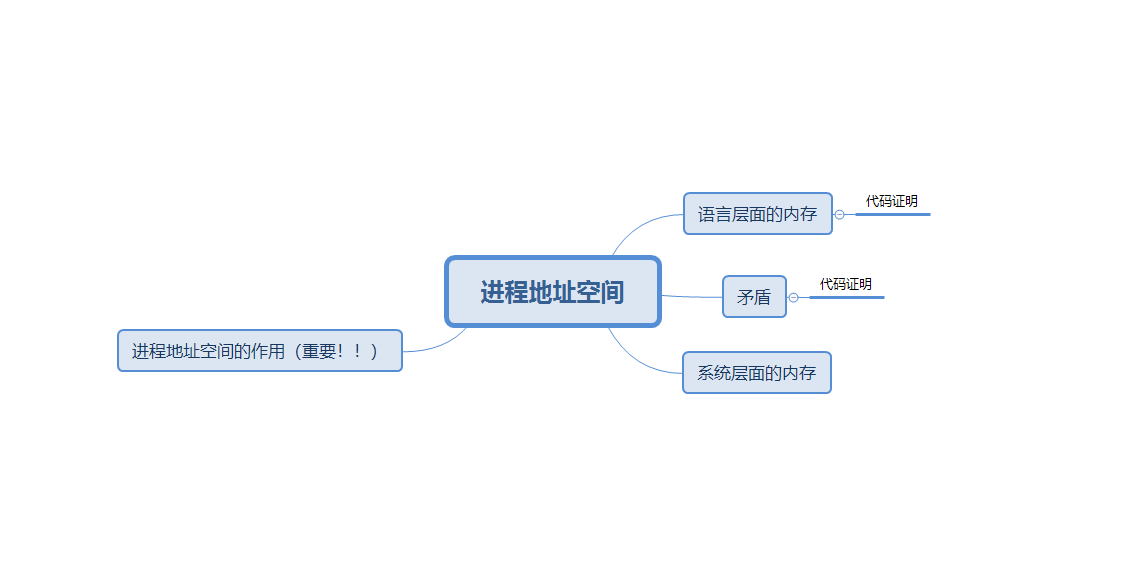在工作中,经常需要对要素进行拓扑检查。
在ArcGIS Pro中正常的工作流程是在数据库中【新建要素数据集——新建拓扑——将要素加入拓扑——添加规则——验证】,工作流程不算短,操作起来比较繁琐。
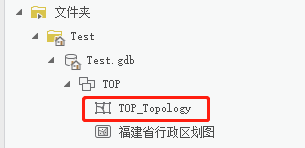
下面以一个例子演示如何在ArcGIS Pro SDK二次开发中实现一键拓扑。
一、要实现的功能
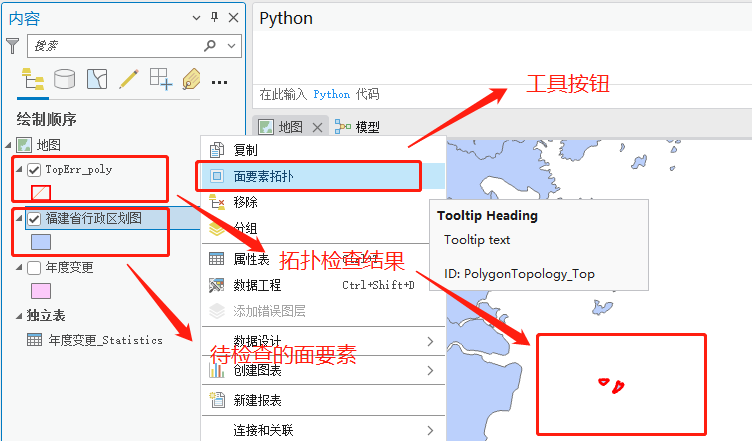
如上图所示,在待检查的面要素上右键,单击自定义的【面要素拓扑】按钮即可,运行结果生成检查结果【TopErr_poly】。查看属性表如下:
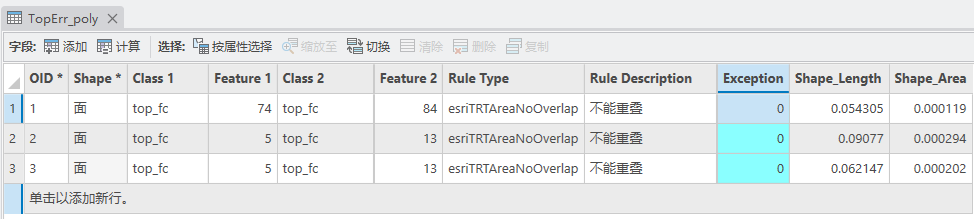
这个工具本质上就是让拓扑的几个操作步骤在后动自动运行,所以生成的结果和拓扑结果是一样的,好处在于省时省力。
本例子只针对【单个面要素的重叠检查】,功能是少了点,后期可能会扩展一下,把拓扑功能都加进来。
二、实现流程
1、设置UI,新建自定义按钮,添加到要素图层的右键菜单里,具体可以参看我这个系列的文章。或者查看文章后面放出的工程文件,这里就不展开说了。
2、获取默认数据库、所选的要素图层,并检查是否是面要素。
// 获取默认数据库var gdb = Project.Current.DefaultGeodatabasePath;// 获取图层FeatureLayer ly = MapView.Active.GetSelectedLayers().FirstOrDefault() as FeatureLayer;// 如果选择的不是面要素或是无选择,则返回if (ly.ShapeType != esriGeometryType.esriGeometryPolygon || ly == null){MessageBox.Show("请选择一个面要素,否则不能执行!");return;}3、获取所选图层的坐标系,并通过调用Geoprocessing工具实现在默认数据库中创建要素数据集。【实际上后面的步骤都是通过调用Geoprocessing工具来实现的,真是省时省力】
// 开启异步await QueuedTask.Run(async () =>{//获取图层的坐标系var sr = ly.GetSpatialReference();string db_name = "Top2Check"; // 要素数据集名string fc_name = "top_fc"; // 要素名string top_name = "Topology"; // TOP名string db_path = gdb + "\\" + db_name; // 要素数据集路径string fc_path = db_path + "\\" + fc_name; // 要素路径string top_path = db_path + "\\" + top_name; // TOP路径//在数据库中创建要素数据集var par_CreatDatabase = Geoprocessing.MakeValueArray(gdb, db_name, sr);await Geoprocessing.ExecuteToolAsync("management.CreateFeatureDataset", par_CreatDatabase);});4、将所选要素复制到创建的要素数据集中:
var par_CopyFeature = Geoprocessing.MakeValueArray(ly.Name, fc_path);
await QueuedTask.Run(() => Geoprocessing.ExecuteToolAsync("management.CopyFeatures", par_CopyFeature));5、新建拓扑:
var par_CreatTop = Geoprocessing.MakeValueArray(db_path, top_name);
await QueuedTask.Run(() => Geoprocessing.ExecuteToolAsync("management.CreateTopology", par_CreatTop));6、向拓扑中添加要素:
var par_AddFeatureClass = Geoprocessing.MakeValueArray(top_path, fc_path);
await QueuedTask.Run(() => Geoprocessing.ExecuteToolAsync("management.AddFeatureClassToTopology", par_AddFeatureClass));7、添加拓扑规则【重叠】:
var par_AddRule = Geoprocessing.MakeValueArray(top_path, "Must Not Overlap (Area)", fc_path, null, null, null);
await QueuedTask.Run(() => Geoprocessing.ExecuteToolAsync("management.AddRuleToTopology", par_AddRule));8、验证拓扑:
var par_Validate = Geoprocessing.MakeValueArray(top_path);
await QueuedTask.Run(() => Geoprocessing.ExecuteToolAsync("management.ValidateTopology", par_Validate));9、输出TOP错误:
var par_ExportErrors = Geoprocessing.MakeValueArray(top_path, gdb, "TopErr");
await QueuedTask.Run(() => Geoprocessing.ExecuteToolAsync("management.ExportTopologyErrors", par_ExportErrors));以上就是功能实现的核心代码,整理一下,完整代码如下:
protected override async void OnClick(){// 获取默认数据库var gdb = Project.Current.DefaultGeodatabasePath;// 获取图层FeatureLayer ly = MapView.Active.GetSelectedLayers().FirstOrDefault() as FeatureLayer;// 如果选择的不是面要素或是无选择,则返回if (ly.ShapeType != esriGeometryType.esriGeometryPolygon || ly == null){MessageBox.Show("请选择一个面要素,否则不能执行!");return;}// 开启异步await QueuedTask.Run(async () =>{//获取图层的坐标系var sr = ly.GetSpatialReference();string db_name = "Top2Check"; // 要素数据集名string fc_name = "top_fc"; // 要素名string top_name = "Topology"; // TOP名string db_path = gdb + "\\" + db_name; // 要素数据集路径string fc_path = db_path + "\\" + fc_name; // 要素路径string top_path = db_path + "\\" + top_name; // TOP路径//在数据库中创建要素数据集var par_CreatDatabase = Geoprocessing.MakeValueArray(gdb, db_name, sr);await Geoprocessing.ExecuteToolAsync("management.CreateFeatureDataset", par_CreatDatabase);// 将所选要素复制到创建的要素数据集中var par_CopyFeature = Geoprocessing.MakeValueArray(ly.Name, fc_path);await QueuedTask.Run(() => Geoprocessing.ExecuteToolAsync("management.CopyFeatures", par_CopyFeature));// 新建拓扑var par_CreatTop = Geoprocessing.MakeValueArray(db_path, top_name);await QueuedTask.Run(() => Geoprocessing.ExecuteToolAsync("management.CreateTopology", par_CreatTop));// 向拓扑中添加要素var par_AddFeatureClass = Geoprocessing.MakeValueArray(top_path, fc_path);await QueuedTask.Run(() => Geoprocessing.ExecuteToolAsync("management.AddFeatureClassToTopology", par_AddFeatureClass));// 添加拓扑规则【重叠】var par_AddRule = Geoprocessing.MakeValueArray(top_path, "Must Not Overlap (Area)", fc_path, null, null, null);await QueuedTask.Run(() => Geoprocessing.ExecuteToolAsync("management.AddRuleToTopology", par_AddRule));// 验证拓扑var par_Validate = Geoprocessing.MakeValueArray(top_path);await QueuedTask.Run(() => Geoprocessing.ExecuteToolAsync("management.ValidateTopology", par_Validate));// 输出TOP错误var par_ExportErrors = Geoprocessing.MakeValueArray(top_path, gdb, "TopErr");await QueuedTask.Run(() => Geoprocessing.ExecuteToolAsync("management.ExportTopologyErrors", par_ExportErrors));// 删除中间要素await QueuedTask.Run(() => Geoprocessing.ExecuteToolAsync("management.Delete", Geoprocessing.MakeValueArray(db_path)));await QueuedTask.Run(() => Geoprocessing.ExecuteToolAsync("management.Delete", Geoprocessing.MakeValueArray(gdb + "\\TopErr_point")));await QueuedTask.Run(() => Geoprocessing.ExecuteToolAsync("management.Delete", Geoprocessing.MakeValueArray(gdb + "\\TopErr_line")));MessageBox.Show("完成拓扑检查【面要素,不能重叠】!");});}三、工程文件分享
最后,放上工程文件的链接:
PolygonTopology![]() https://pan.baidu.com/s/1Djt-duOUc2MxsHfUPdhBHA?pwd=1q02
https://pan.baidu.com/s/1Djt-duOUc2MxsHfUPdhBHA?pwd=1q02
PS:可以直接点击文件夹bin\Debug\net6.0-windows\下的.esriAddinX文件直接安装。